כאשר התוכן במחברת משתנה לאורך זמן, ייתכן שתחליט למחוק מקטעים שאינך זקוק להם עוד.
זהירות: בעת מחיקת מקטע מהמחברת שלך, כל העמודים הכלולים במקטע זה, וכן ההערות בעמודים אלה, נמחקים גם הם.
כדי למחוק מקטע
-
לחץ באמצעות לחצן העכבר הימני על כרטיסיית המקטע ולחץ על מחק.
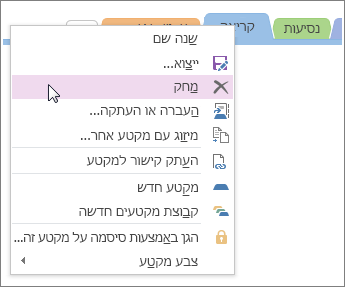
אם תמחק מקטע ומיד לאחר מכן תשנה את דעתך, תוכל להקיש Ctrl+Z בלוח המקשים. קיצור נוח זה יבטל את הפעולה האחרונה שביצעת - כולל מחיקות.
אם מחקת בטעות מקטע ואתה משתמש ב- OneNote 2010 ואילך, עבור אל היסטוריה > סל המיחזור של המחברות כדי לשחזר את המקטע.










